photoshop调色教程:给风景照片润色(2)
来源:
作者:
学习:6499人次
3、创 建可选颜色调整图层,参数设置如图6,7,效果如图8。
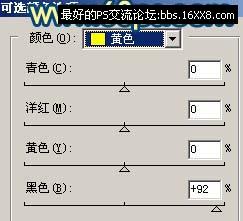
图6
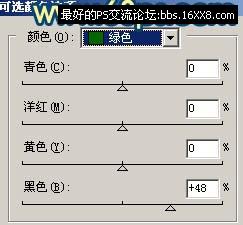
图7

图8
4、创 建色相/饱和度调整图层,参数设置如图9,效果如图10。

图9

图10
5、新建一个图层,按Ctrl + Alt + Shift + E盖印图层,执行菜单:滤镜 模糊 高斯模糊,数值为5,确定后把图层混合模式改为柔光,效果如图11。

图11
6、 新建一个图层,按Ctrl + Alt + Shift + E盖印图层,然后把图层混合模式改为滤色,加上图层蒙版把暗的地方用黑色画笔涂掉,加强照片的 对比度。

图12
7、创建曲线调整图层,参数设置如图13 ,效果如图14。
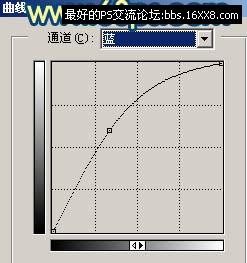
图13

图14
8、 新建一个图层,盖印图层,把图片适当的锐化一下,再用减淡/加深工具调整下光感,大致效果如图15。

图15
9、把背景图层复制一层,按Ctrl + Shift + ]移到图层最上面 把图层混合模式改为柔光,确定后整体修饰下细节,完成最终效果。

图16
学习 · 提示
相关教程
关注大神微博加入>>
网友求助,请回答!







